4、Freetds配置
[root@red] # cd /usr/local/freetds/etc
[root@red] # vi freetds.conf
将
;[myServer2K]
; host = ntmachin.domain.com
; port = 1433
; tds Version = 8.0
去掉分号改为
[192.168.1.9]
host = 192.168.1.9 {192.168.1.9为MS SQL Server数据库的IP地址,当然域名也可以,这里方括号中的要与host后面的必须一样}
port = 1433
tds Version = 8.0
client charset = UTF-8
5、Apache配置
[root@red] # cd /usr/local/apache2/conf
[root@red] # vi httpd.conf
找到“LoadModule php4_module modules/libphp4.so”一行,在下面添加
“AddDefaultCharset UTF-8”
(因为freetds不支持GB2312字符集,要想正确显示中文只能使用UTF-8字符集。)
(如果没有找到这一行请检查/usr/local/apache2/modules下是否有libphp4.so文件,如果有请手动添加,如果没有请重新编译安装PHP。)
找到“<IfModule mime_module>”项,在“AddType application/x-gzip .gz .tgz”一行下面添加:“AddType application/x-httpd-php .php”。
6、PHP配置
[root@red] # cd /usr/local/php/etc
[root@red] # vi php.in
找到“;default_charset = "iso-8859-1"”一行,去掉分号改为default_charset = "UTF-8",保存退出。
(因为freetds不支持GB2312字符集,要想正确显示中文只能使用UTF-8字符集。)
7、Freetds运行测试
freetds安装配置完成后,运行/usr/local/freetds/bin/tsql –S 192.168.1.9 –U sa 后显示:
locale is "zh_CN.GB2312"
locale charset is "GB2312"
Password:
输入密码后显示
1>
哈,你已经连接上MS SQL Server数据库了。
8、Apache运行测试
[root@red] # cd /usr/local/apache/bin/apachectl start
如果没有提示任何错误,应该是正常运行了。如果你还没有配置完PHP,在浏览器的地址栏里输入服务器IP地址,会显示It’s Works!。如果你配置了PHP,输入服务器IP地址/测试php文件名称,就应该会显示你所希望看到的内容。
9、PHP运行测试
启动Apache,编写一个文件test.php,内容为<?php phpinfo() ?>,传到Apache的文档目录下,在浏览器的地址栏里输入服务器IP/test.php.
这时你应该能够看到Apache和PHP的配置信息,同时你还能看到PHP支持mssql的信息,显示如下:
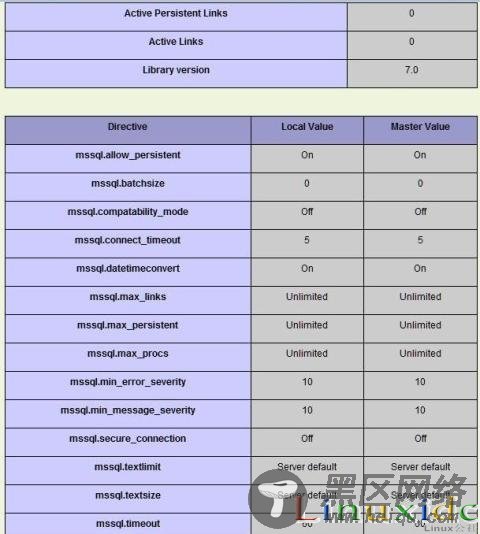
10、PHP连接MS SQL Server测试
编写如下代码:
<?php
$msdb=mssql_connect(“sql Ip”,”sq”,”youpass”);
if ($msdb) {
echo “conncet ms sql server succed!”;
}
else {
echo “connect ms sql server error!”;
}
?>
如果显示成功,那你当然是连接成功了,如果在访问数据表时,显示的是乱码,那一定是字符集的问题,看看那里没有设置正确,最稳妥的办法是将每一个网页的charset都设置成UTF-8。
